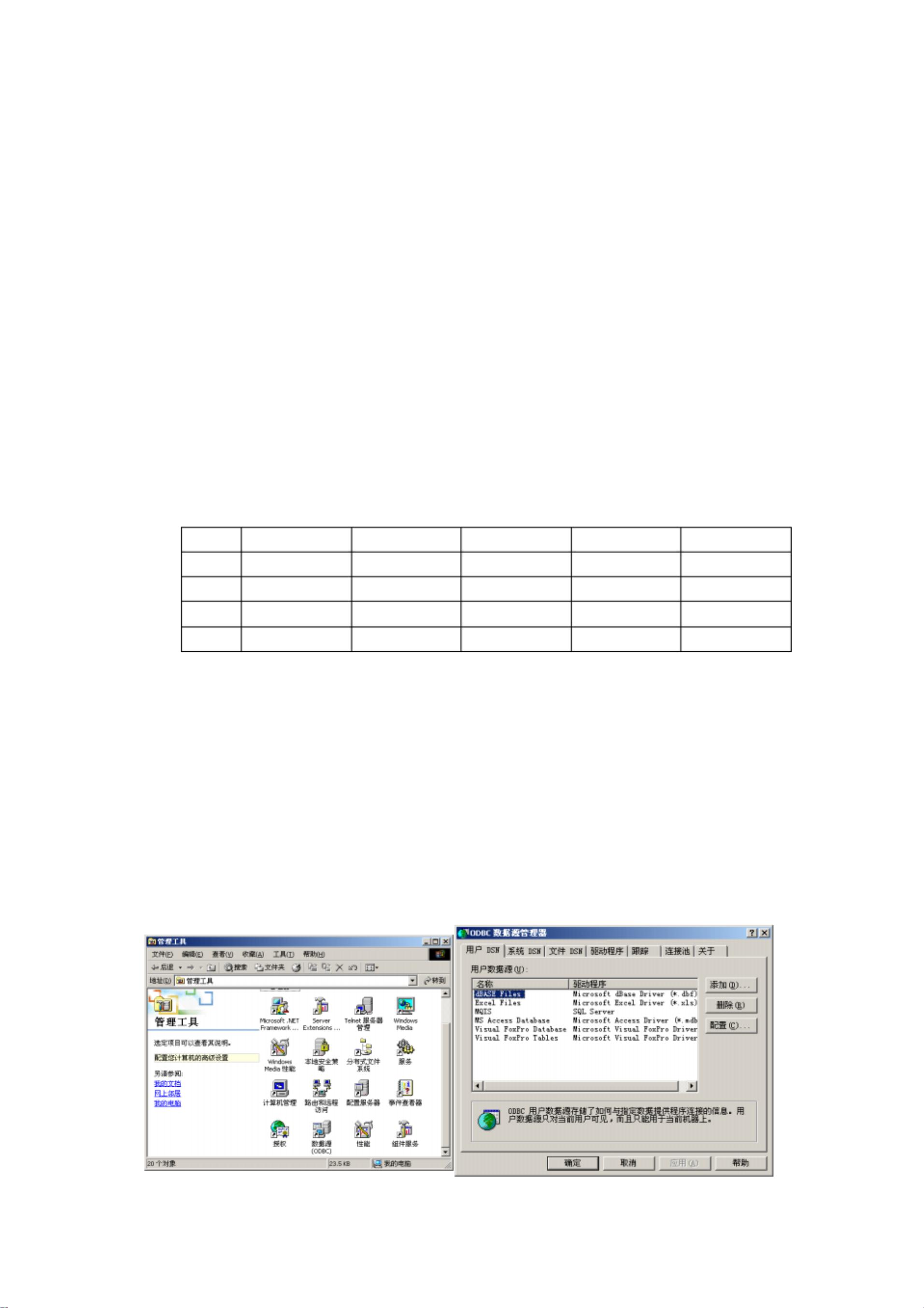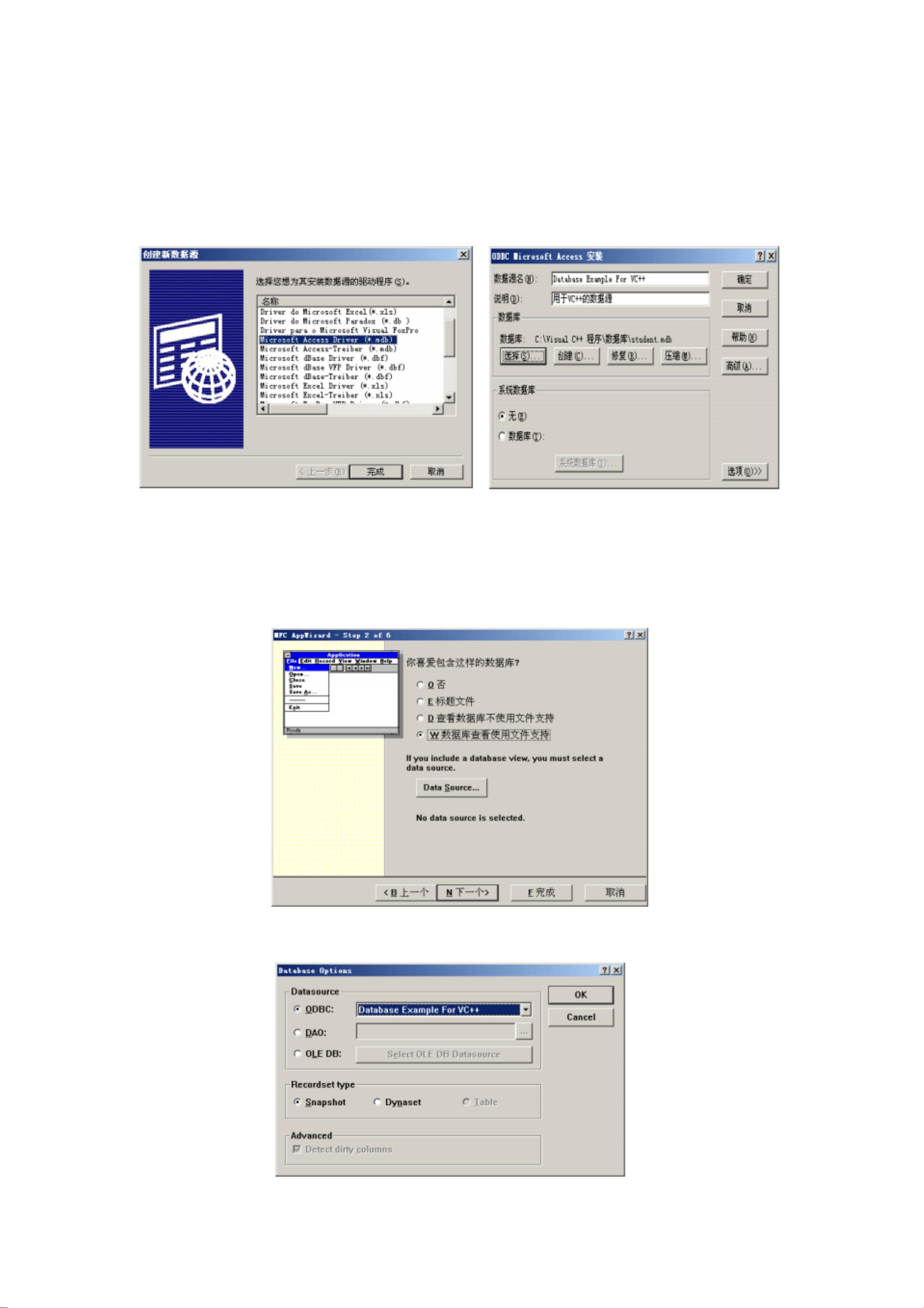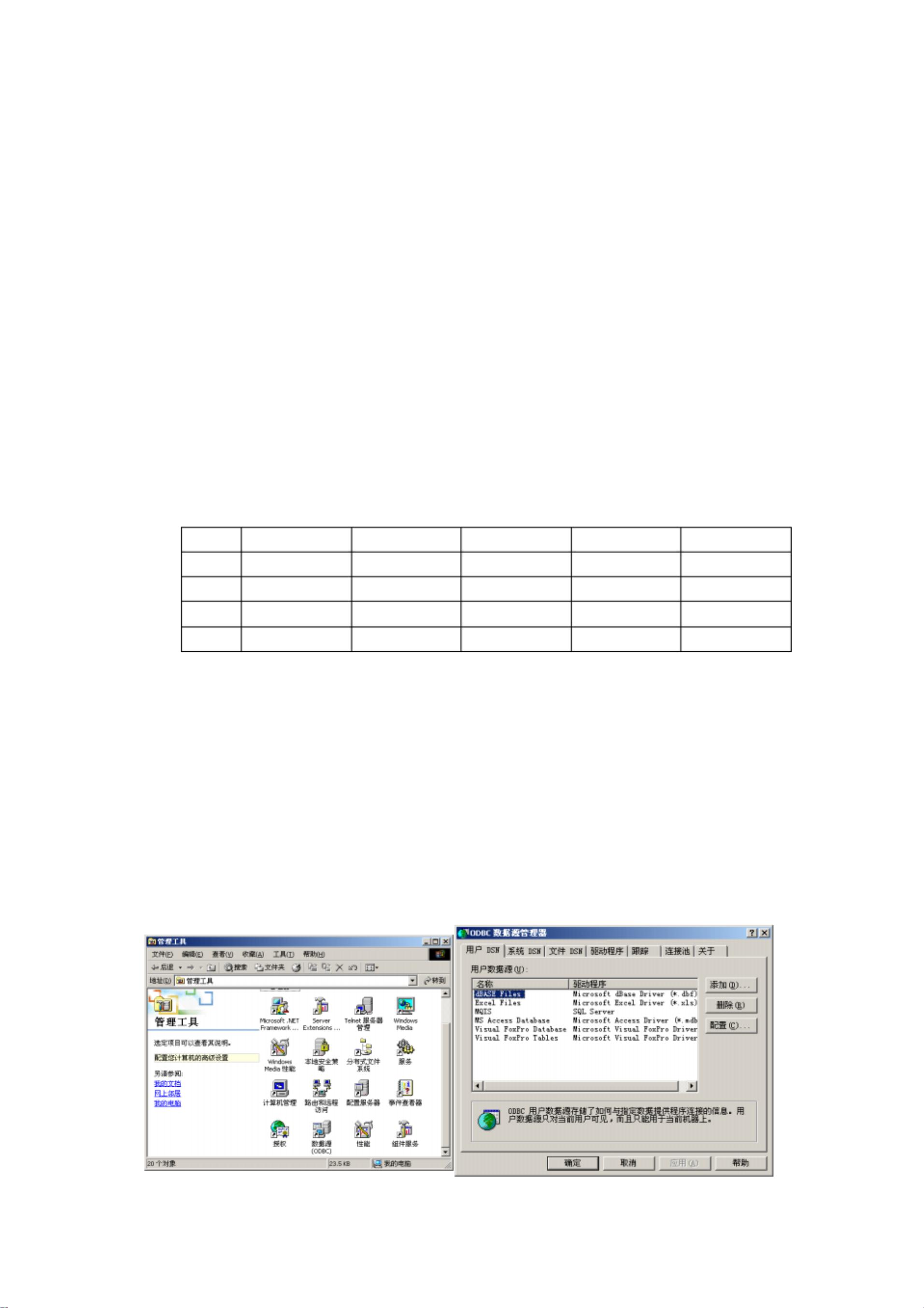
实践项目六 ODBC 数据库编程
一. 实验目的与要求
对于大量数据处理,采用数据库更为安全、简便。例如,对于学生成绩管理系统,常常需要
处理学生基本信息、 课程成绩以及学生相关的院系、 专业情况等, 这些信息用数据库表的形
式来描述更为清晰。本次试验按教程来练习 MFC ODBC 数据库编程。
二. 实验内容与步骤
1. 创建工作文件夹 :在“ 多媒体试验”下创建文件夹“ ODBC 数据库编程” 。
2. 创建数据库和数据表
(1) 启动 Microsoft Access 2003
(2) 选择“文件” -“新建 ”菜单,在右边任务窗格中单击“空数据库” ,弹出一个对
话框,将文件六级指定到“ 多媒体试验 \ ODBC 数据库编程” ,指定数据库名
为 student.mdb。单击创建按钮。
(3) 双击“使用设计器创建表” ,出现设计界面。 按表所示的学生课程成绩表 (score).
结构添加字段名和数据类型。
序号 字段名称 数据类型 字段大小 小数位 字段含有
1 studentno 文本 8 学号
2 course 文本 7 课程号
3 score 数字 单精度 1 成绩
4 credit
数字 单精度
1
学分
(4) 选择“文件” —“保存”,弹出保存对话框,将刚才设计的表命名为 score,单
击“确定”按钮,出现一个消息对话框,询问是否要创建一个主键,单击“否”
按钮。
(5) 关闭设计器,双击数据库设计窗口中的 socre 表,在 score 表中添加一些记录,
以便后续的步骤测试。
(6) 关闭 Access2003.
3. 创建 ODBC 数据源
Windows 中的 ODBC 组件是出现在系统的 “控制面板 ”管理工具中,如图 8.1 所示。
双击 ODBC 图标 (在图 8.1 中已圈定 ),进入 ODBC 数据源管理器。 在这里, 用户可以设
置 ODBC 数据源的一些信息。其中, “用户 DSN”页面是用来定义用户自己在本地计算机使
用的数据源名 (DSN) ,如图 8.2 所示。